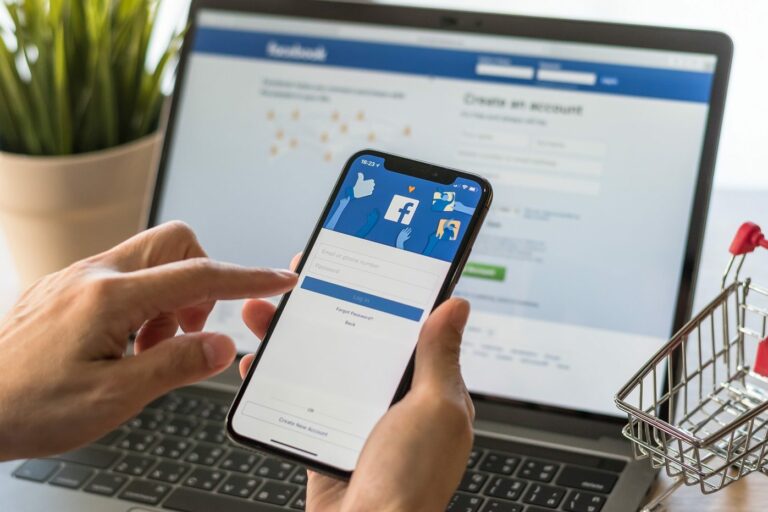Sociale netwerken worden al lang niet meer alleen gebruikt voor het leggen van contacten, maar zijn nu ook een integraal onderdeel van tal van verkoopkanalen (bijv. online winkelen), merchandising en marketing. Met een Facebook-shop kunt u uw producten op Facebook of Instagram presenteren en direct verkopen via een redirect naar een externe winkelpagina. Dit verhoogt niet alleen uw profiel, maar idealiter ook uw verkoop. In deze gids lees je hoe je in een handomdraai een Facebook-shop voor je bedrijf kunt maken en waar je rekening mee moet houden.
Een Facebook-shop biedt een extra kanaal waarmee u producten rechtstreeks aan uw volgers kunt verkopen en tegelijkertijd nieuwe klanten kunt bereiken. Shoppers hebben ook de mogelijkheid om je berichten te sturen over specifieke producten en ze te taggen in je berichten. Dit verkort de klantreis van ontdekking tot aankoop, wat vervolgens een verhoging van de conversies kan bevorderen.
De vereisten voor het aanmaken van een Facebook shop zijn een account en een bedrijfspagina op Facebook. BTW-plichtige ondernemers moeten ook hun fiscaal identificatienummer invoeren in de winkelinstellingen.
Het opzetten van een shop op het Facebook-platform is volledig gratis. Als de shop echter door een externe dienstverlener (bijv. Shopify) wordt geëxploiteerd en beheerd, zijn er kosten aan verbonden. Hetzelfde geldt als je producten op Facebook of Instagram verkoopt via de Commerce Manager en de transacties rechtstreeks op het Facebook-platform afhandelt. Deze afrekenmogelijkheid is momenteel echter nog uitsluitend voorbehouden aan kopers in de VS.
Inhoudsopgave
1. maak een Facebook winkel: Wat zijn de vereisten?
De voorwaarde voor het maken van een Facebook shop is dat je een account en een bedrijfspagina op Facebook hebt. Let ook op de volgende punten:
- Je verkoopt alleen fysieke producten – dit betekent dat je geen digitale content of downloads kunt verkopen via je Facebook-shop.
- Door een Facebook-winkel aan te maken, ga je akkoord met de handelsvoorwaarden van Facebook.
- Als je btw-plichtig bent, heb je ook een fiscaal identificatienummer nodig, dat moet worden opgeslagen in de instellingen van de Facebook-shop.
2. Maak uw eigen Facebook-shop in slechts drie stappen met onze instructies
Stap 1: Stel de Facebook Shop in via de Commerce Manager
U maakt uw Facebook Shop aan in de Commerce Manager, die u ook kunt gebruiken om uw catalogi aan te maken, producten toe te voegen en de verkoop op Facebook en Instagram te beheren. Ga hiervoor als volgt te werk:
- Ga naar de Commerce Manager en klik op de knop “Let’sgo!“.
- Selecteer de optie“Create shop” en klik nogmaals op “Let’s go!“.
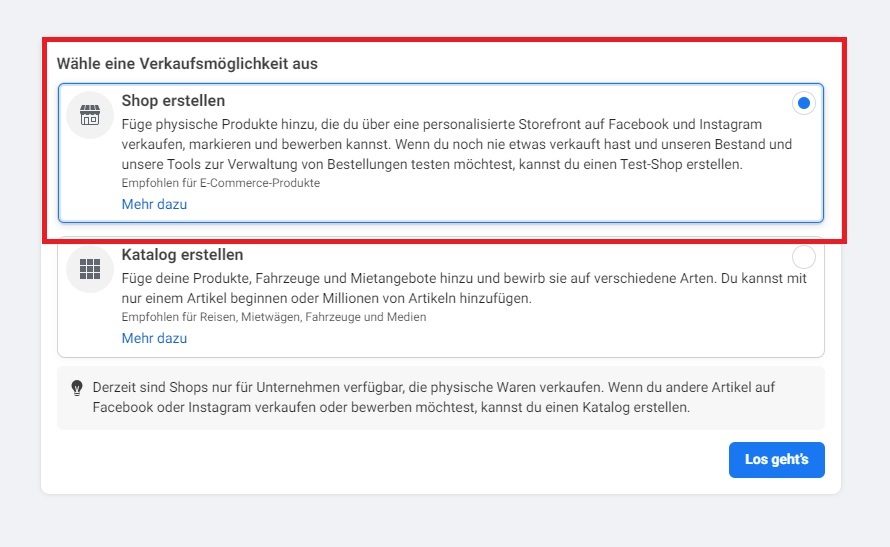
- In het volgende venster heb je de mogelijkheid om de shop in te richten met behulp van een partnerplatform of een testshop aan te maken waarmee je je API-integratie kunt testen. Als u van geen van beide opties gebruik wilt maken, klikt u op“Volgende“.

- Selecteer een afrekenmethode. De keuzes zijn je bedrijfswebsite, afrekenen via Facebook en Instagram (momenteel alleen beschikbaar in de VS) of afrekenen via Berichten.
- Het volgende scherm toont de Facebook-pagina’s waarvoor je als beheerder bent geregistreerd. Selecteer de pagina waaraan je de winkel wilt toevoegen of maak een nieuwe pagina aan. Klik vervolgens op“Volgende“.
Een bedrijfsaccount aanmaken en koppelen
- Koppel nu uw zakelijke account. Selecteer hiervoor een bestaande rekening uit de lijst of maak een nieuwe rekening aan.
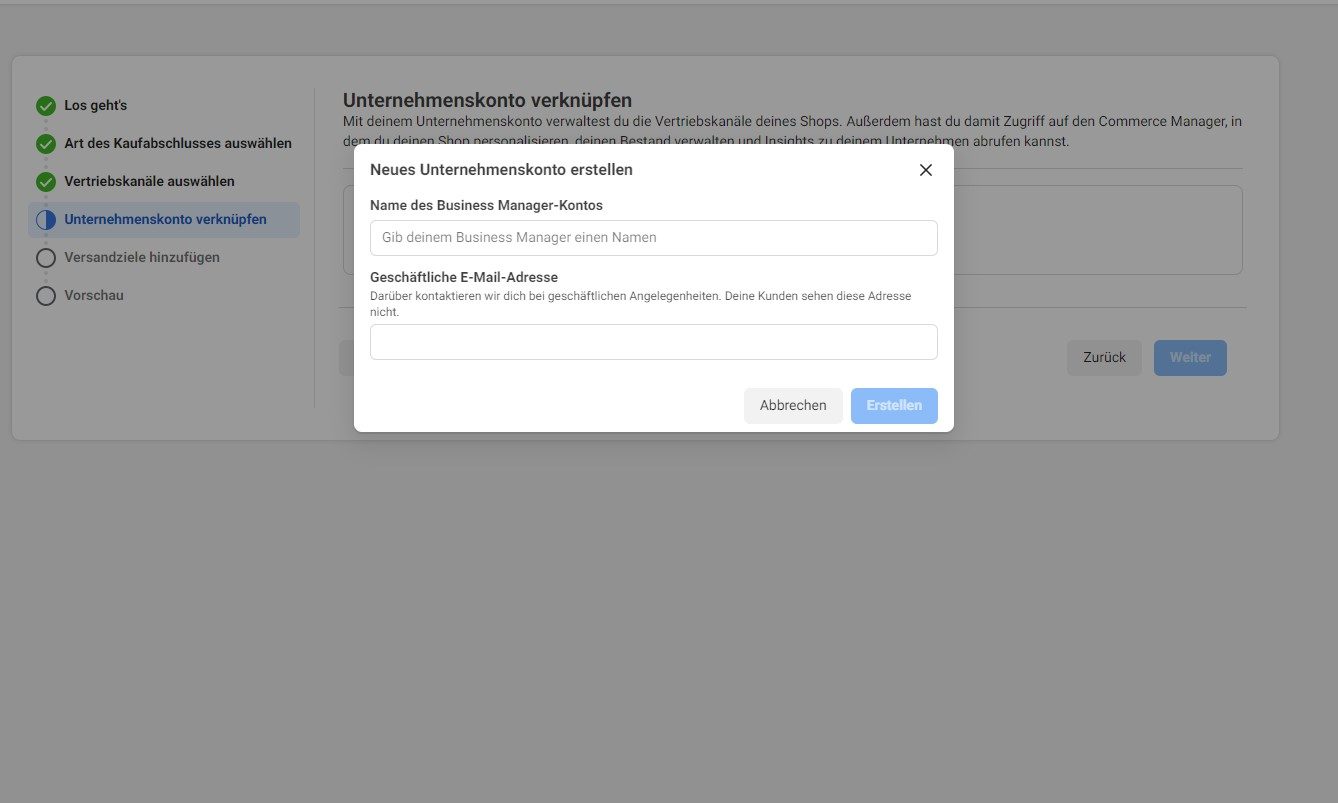
- Voer een naam en e-mailadres in voor het account en selecteer de optie“Zakelijk account“. Klik vervolgens op“Volgende“.
- Kies voor een zakelijk profiel van Facebook of Instagram of maak beide meteen aan.
- Selecteer in de volgende stap een bestaande catalogus. Als je nog geen catalogus hebt aangemaakt, kun je ook een nieuwe aanmaken. Klik op“Doorgaan“.
- Lees en accepteer de gebruiksvoorwaarden en klik tot slot op“Shop aanmaken“.
Goed om te weten: U hebt niet noodzakelijk een winkel nodig om de Commerce Manager te gebruiken. Maar door er een aan te maken, krijgt u wel toegang tot andere tools.
Stap 2: Collecties / Categorieën aanmaken
Met collecties kunt u categorieën maken voor uw goederen en een geselecteerd assortiment aan uw klanten presenteren. Om een collectie te maken, heb je eerst een catalogus nodig die informatie bevat over alle artikelen die je wilt promoten en verkopen op Facebook of Instagram.
Als je nog geen catalogus hebt gemaakt bij het maken van de Facebook-winkel, volg dan de onderstaande stappen:
- Ga naar de Commerce Manager en klik op de knop “Let’sgo!“.
- Selecteer“Maak eencatalogusaan” en klik vervolgens weer op “Let’s go!“.
- Selecteer een catalogustype en klik op“Volgende“.
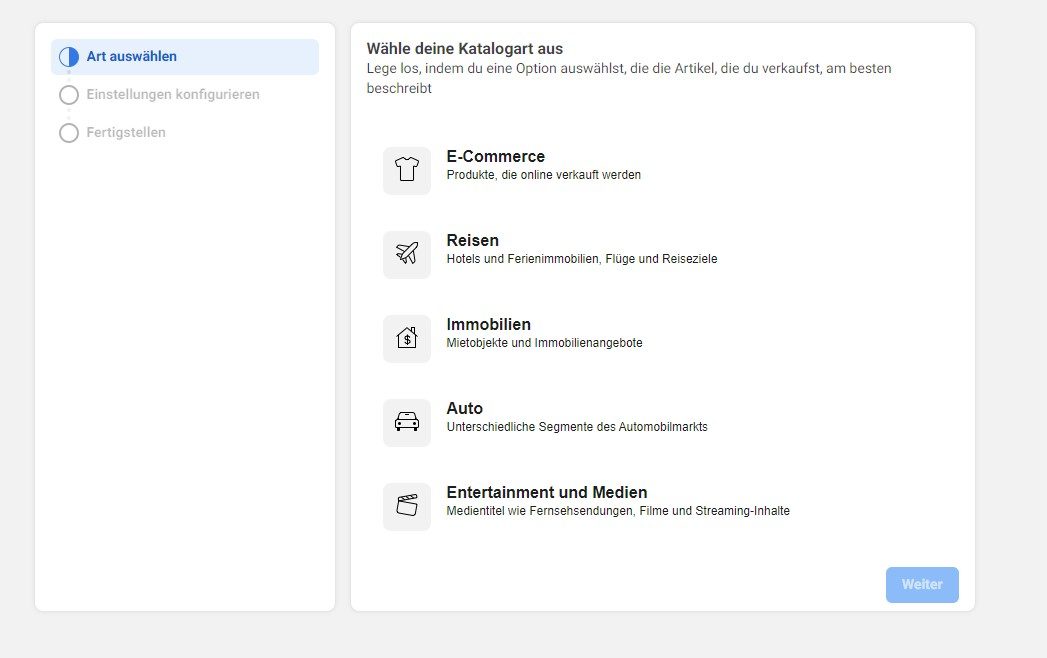
- In het volgende venster kun je handmatig of via een datafeedbestand producten aan je catalogus toevoegen.
Goed om te weten: Je kunt slechts één catalogus tegelijk aan je shop koppelen en deze blijven bewerken. Het is echter niet mogelijk om de catalogus later te wijzigen.
Stap 3: Pas het uiterlijk van de Facebook-shop aan
Zodra u uw Facebook Shop heeft aangemaakt en er producten in uw Facebook Shop staan, kunt u deze gaan personaliseren. Hiervoor biedt Facebook je een eigen Shop Builder, waarmee je de kleuren en knoppen kunt aanpassen, de lettergrootte kunt wijzigen, categorieën kunt aanmaken of via drag & drop roosters, uitgelichte collecties en producten kunt toevoegen, verwijderen of sorteren.
3. Facebook winkel opzetten en beheren via Shopify
Als alternatief voor Commerce Manager kun je je Facebook Shop ook beheren via een externe beheerservice zoals Shopify. In dit geval wordt de winkel zelf nog steeds door Facebook beheerd, maar wel via Shopify. Om een Facebook shop met Shopify te maken, heb je ook een Facebook business account nodig waaraan je het shopgedeelte toevoegt. De integratie is heel eenvoudig met één druk op de knop.
https://www.youtube.com/watch?v=2-ThVrl_XEY
Deze oplossing is vooral interessant voor beginners die de soms verschrikkelijke kosten van het bouwen van een winkelwebsite en het investeren in dure e-commerce producten willen vermijden. Het goedkoopste abonnement Shopify Lite kost 8 USD (ca. 7,30 euro) per maand en bevat onder meer een overzichtsdashboard, financiële rapporten, order- en productbeheer en een mobiele kassa.
Tip: Als je niet zelf in actie wilt komen, kun je je Facebookwinkel ook laten maken door een ervaren ontwikkelaar of grafisch ontwerper. De kosten hiervoor zijn echter veel hoger dan zelfbeheer via Commerce Manager of een externe beheerdienst, dus deze route is meestal niet de moeite waard voor kleine bedrijven.